英士达机电EtherCAT总线驱动器与基恩士主站连接指南汽车CAN总线在自然环境下的应用实践
准备工作
本文将指导你如何通过EtherCAT总线连接控制单元基恩士KV-7500+KV-XH16EC以及步进驱动器。请确保准备好以下设备:

KVPU1
KV-7500

KV-XH16EC
LAN电缆线(建议使用CAT6类带屏蔽)

Esxi / XML文件
EtherCAT总线
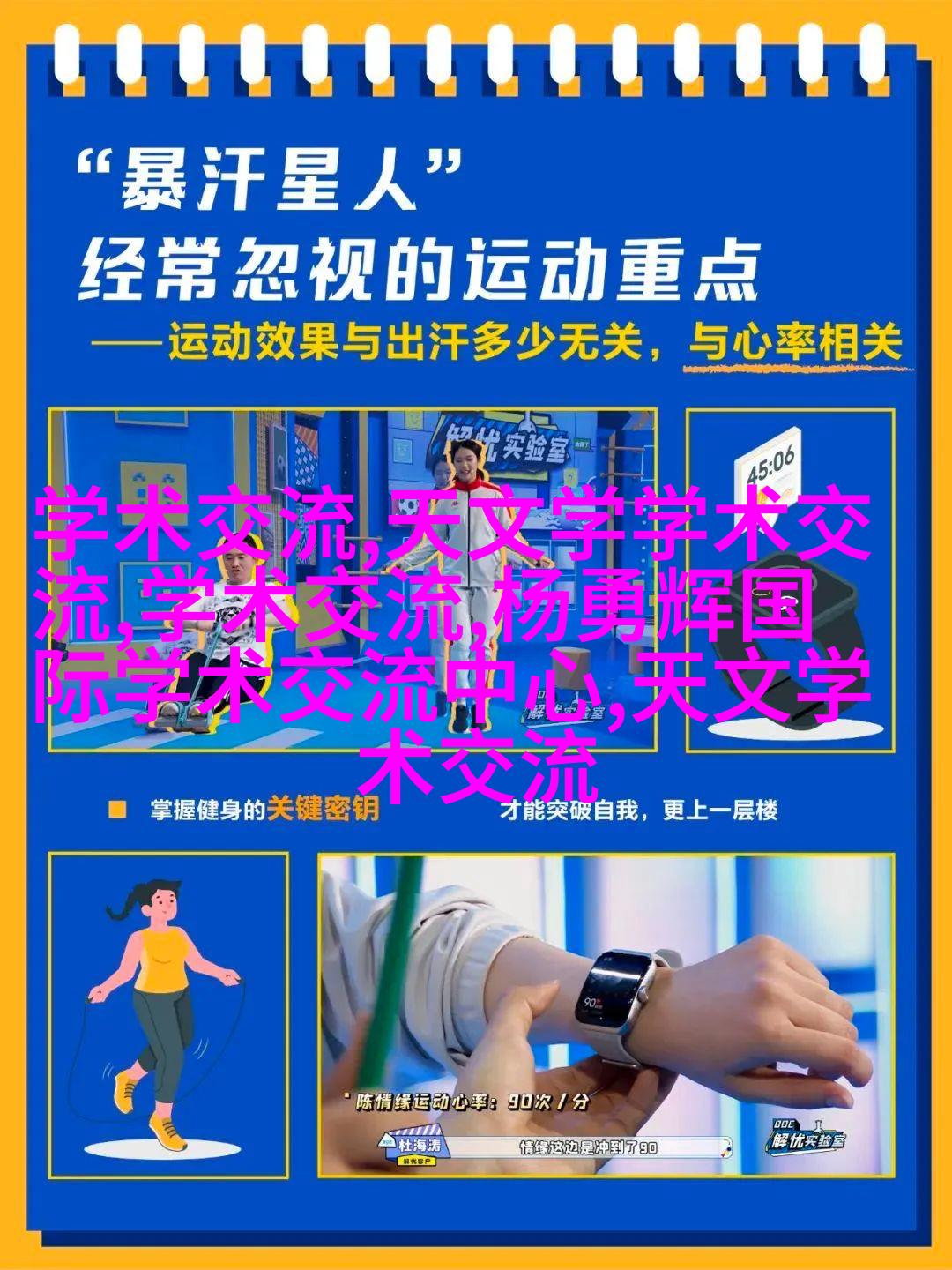
步进驱动器
步进电机
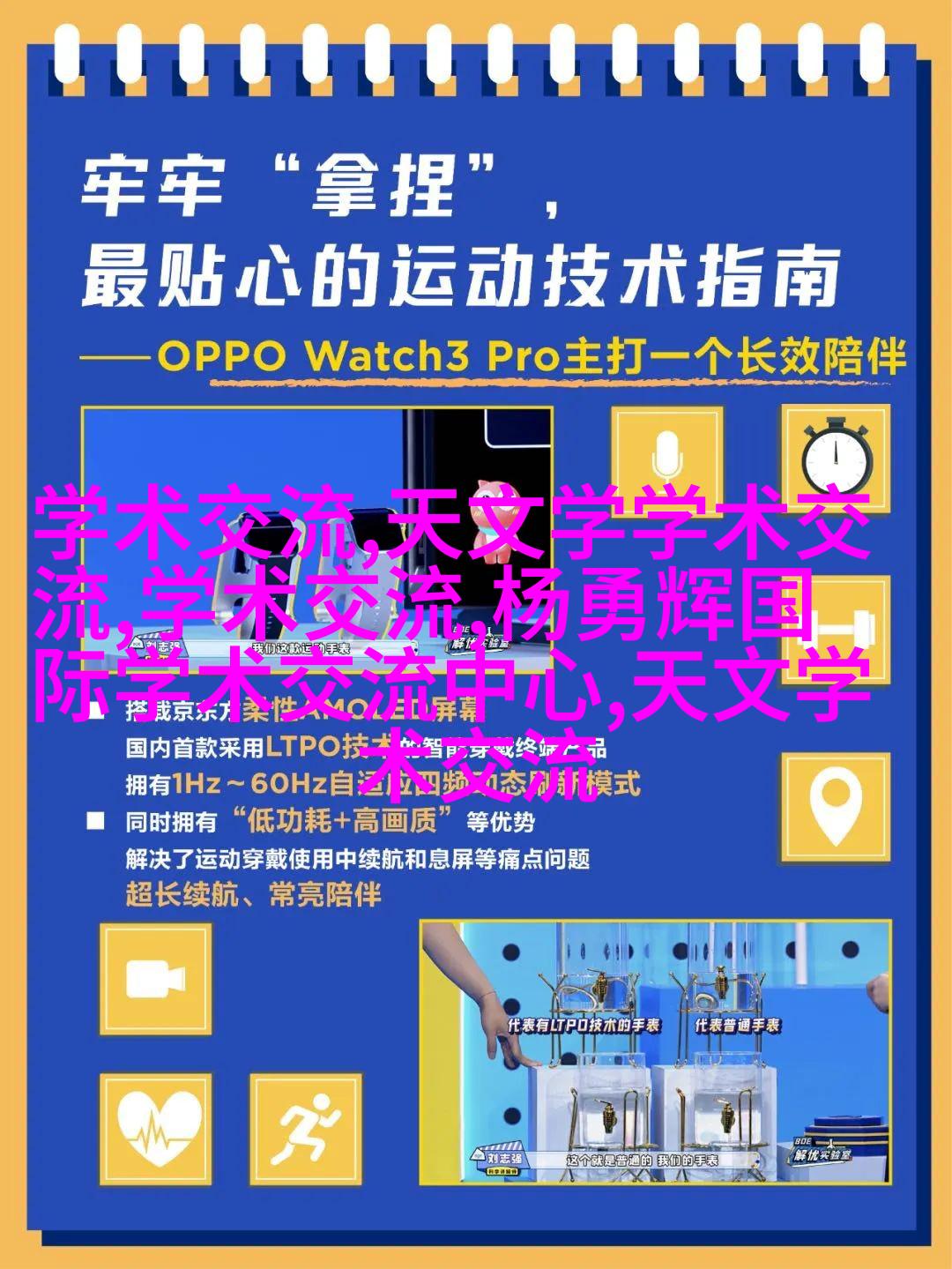
开关电源
KV-XH16EC的设置
2.1 连接PC和CPU单元
打开CPU单元的USB护罩,通过USB电缆连接PC和CPU单元。
2.2 启动KV STUDIO,创建项目
在菜单栏中选择“文件”——“新建项目”,设定项目名称和保存位置,然后点击确认。
2.3 选择要使用的单元
在新建项目后,会弹出“确认单元配置设定”,然后再弹出“编辑模式对话框”。通过拖放或双击添加“KV-XH16EC”。
2.4 设定轴配置
2.4.1 ESI文件注册
双击工作空间中的轴构成设定,然后注册ESI文件。如果无法正确执行,请检查ESI文件。
· 文件名称:Instar_StepperDriver_V112
2.4.2 添加轴
添加ESI文件后,将要使用的步进驱动器型号拖放到窗口中。然后点击从站详细设定按钮进行更改。
2.4.3 从站详细设定
在从站详细设定窗口中修改基本菜单、初始化时通信指令、DC参数等,并确保负限位、正限位及原点信号已被正确设置。
2.5 执行和坐标变换相关的设定
关闭轴构成设定的对话框后,将弹出坐标变换计算对话框。在此处输入工程需求所需数值,并执行计算以确认当前条件下的结果。
3 进行试运转
3.a 右键点击工作空间中的KV-XH16EC并选取"试运转"功能。
3.b 在试运转对话框中启用强制动作使能及伺服ON状态。
3.c 等待直至绿色灯亮起并且系统提示就绪,即可开始JOG或点操作测试。如果轴未能正常运动,请重新检查设置与布线。